
Hoe stel ik SMTP in voor mijn e-mailadres?
Om te voorkomen dat je facturen en andere e-mails als spam worden gezien door de ontvanger, kun je in iMUIS Online instellen dat je eigen e-mailinstellingen worden gebruikt bij de verzending van e-mails.
De instellingen die hiervoor nodig zijn heten SMTP-instellingen. Per e-mailprovider zijn de instellingen iets anders. We leggen hieronder uit hoe je de benodigde instellingen kunt doen:
Office365
Je selecteert uit de lijst bij Soort account “Office365”. Vul vervolgens je wachtwoord in en klik op de knop “Test e-mail versturen” om de verbinding te testen.
Hotmail / Live / Outlook
Je selecteert uit de lijst bij Soort account “Hotmail/Live/Outlook”. Vul vervolgens je wachtwoord in en klik op de knop “Test e-mail versturen” om de verbinding te testen.
Gmail
Voor Gmail zijn meer instellingen nodig, namelijk binnen Gmail zelf en binnen iMUIS Online.
Stap 1: Gmail
1. Log in op Gmail.
2. Rechtsboven klik je op het icoon, kies voor “Google-account”.

3. Kies voor Inloggen en vervolgens links in het menu voor Beveiliging.
4. Kijk op de pagina over beveiliging bij het onderdeel ‘Inloggen bij Google’
- Indien ‘Authenticatie in twee stappen UIT ‘ staat zie je de optie ‘App wachtwoorden’ niet. In dit geval heb je een keuze:
- Keuze 1: Gebruik je standaard Gmail wachtwoord in iMUIS Online. In iMUIS Online kies je bij de SMTP instellingen voor [Soort account = Gmail ] en vul je je Gmail adres en Gmail wachtwoord in.
- Keuze 2: Activeer eerst “Authenticatie in twee stappen”.
- Indien je “Authenticatie in twee stappen” AAN hebt staan zie je de optie ‘App wachtwoorden’ en volg je de onderstaande stappen.
5. Klik op “App-wachtwoorden”, kies “App selecteren”, vervolgens “Anders (aangepaste naam)” en typ bijvoorbeeld “MUIS”.
5. Typ “MUIS”
6. Klik op “Genereren”.
7. Selecteer en kopieer het gegenereerde wachtwoord:
8. Vul dit gegenereerde wachtwoord in voor iMUIS Online.
Let op: indien je nu het wachtwoord gebruikt van je standaard Gmail account ontvang je een e-mail van Gmail met het onderwerp: ‘Geblokkeerde inlogpoging controleren’. Wij adviseren daarom de bovenstaande stappen door te nemen in plaats van de Google optie ‘Apps met lagere beveiliging toestaan’ te gebruiken.
Eigen domein
Als je een e-mailadres hebt van je eigen domein dat niet bij Microsoft/Office365 of Google draait, dan heb je eigen SMTP-instellingen nodig. Deze instellingen heb je gekregen van de beheerder en is gebruikt om je e-mailadres in te stellen voor bijvoorbeeld Outlook. Je kiest bij de instellingen voor de optie “Anders” bij de selectie “Soort account”. Vul vervolgens de SMTP-instellingen in. Doorgaans worden hier de volgende instellingen gebruikt:
Uitgaande e-mail: smtp.<UWDOMEIN>
Poortnummer: 465
Verbindingsbeveiliging: SSL/TLS
Authenticatiemethode: Wachtwoordbeveiliging
Gebruikersnaam: je e-mailadres
Wachtwoord: je wachtwoord voor het e-mailadres
Je kunt vervolgens met de knop “Test e-mail versturen” nagaan of de instellingen correct zijn.



Leave A Comment